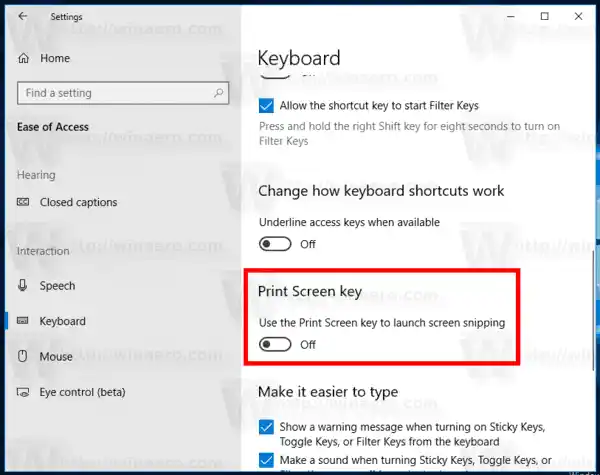Izmantojot jauno rīku, varat tvert taisnstūri, izgriezt brīvas formas apgabalu vai uzņemt pilnekrāna attēlu un kopēt to tieši starpliktuvē. Tūlīt pēc izgriezuma uzņemšanas jūs saņemsit paziņojumu, kas novirzīs jūs un jūsu izgriezumu uz lietotni Screen Sketch, kur varēsit komentēt un kopīgot. Pašreizējā ieviešanā trūkst citu tradicionālo rīku, kas pieejami izgriešanas rīkā (aizkave, loga izgriezums un tintes krāsa utt.).

Skatiet šo rakstu:
Uzņemiet ekrānuzņēmumu, izmantojot ekrāna izgriezumu operētājsistēmā Windows 10
Ir iespējamsiespējojiet Print Screen taustiņu, lai palaistu Screen Snipping operētājsistēmā Windows 10. Šī opcija pēc noklusējuma ir atspējota. Iestatījumos ir pieejams jauns pārslēgšanas slēdzis, kas kontrolē šo funkciju.
Iespējojiet Print Screen taustiņu, lai palaistu ekrāna izgriešanu operētājsistēmā Windows 10
- Atveriet lietotni Iestatījumi .
- Dodieties uz Vienkārša piekļuve -> Tastatūra.
- Labajā pusē ritiniet uz leju līdzPrint Screen taustiņšsadaļā.
- Ieslēdziet opcijuIzmantojiet taustiņu Print Screen, lai palaistu ekrāna izgriešanu.
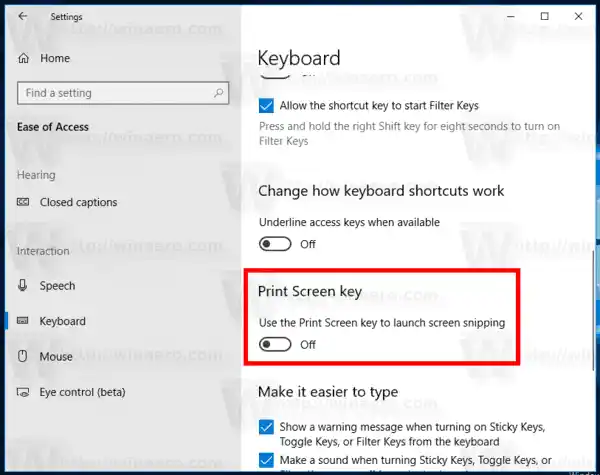
Tu esi pabeidzis!
Šo opciju var atspējot vēlāk, ja pārdomājat.
Papildus funkcijai Screen Snip operētājsistēmā Windows 10 ir pieejamas vairākas ekrānuzņēmumu uzņemšanas iespējas. Tu vari izmantot
- Karstais taustiņš Win + Print Screen
- Tikai PrtScn (Print Screen) taustiņš
- Alt+Print Screen taustiņi
- Lietojumprogramma Snipping Tool, kurai ir arī savs Win + Shift + S īsceļš. Padoms. Varat arī izveidot saīsni, lai attēlotu ekrāna reģionu operētājsistēmā Windows 10.
Saistītie raksti:
- Uzņemiet ekrānuzņēmumu operētājsistēmā Windows 10, neizmantojot trešo pušu rīkus
- Kā operētājsistēmā Windows 10 uzņemt ekrānuzņēmumu no ekrāna reģiona
- Labojums: Ekrāns netiek aptumšots, uzņemot ekrānuzņēmumu, izmantojot Win+PrintScreen operētājsistēmā Windows 10
- Kā uzņemt pieteikšanās ekrāna ekrānuzņēmumu operētājsistēmā Windows 10
Tieši tā.